Si vous êtes un joueur passionné de jeux de tir à la première personne, vous vous êtes probablement demandé comment augmenter le FPS dans Fortnite. Dans les jeux de ce type, le nombre d'images par seconde que votre ordinateur ou votre console prend en charge fait toute la différence en matière de gameplay, donnant un avantage aux joueurs qui ont réussi à augmenter les performances de Fortnite.
Dans l'article d'aujourd'hui, nous vous donnerons plusieurs méthodes éprouvées qui vous aideront à augmenter immédiatement les FPS dans Fortnite ! Si par hasard l'une de ces méthodes ne fonctionne pas dans votre jeu, ne vous inquiétez pas, au moins l'une d'entre elles augmentera les performances dans Fortnite. Vous voulez savoir immédiatement quels sont les conseils ? Alors allons-y étape par étape !
L'importance d'augmenter le nombre d'images par seconde dans Fortnite
Avant de vous aider à augmenter le FPS dans Fortnite, il est important que vous compreniez ce qu'est le FPS et comment il peut améliorer vos performances dans le jeu. FPS (Frames Per Second) est une mesure qui vous indique combien d'images votre ordinateur ou votre console affiche en une seconde. Par exemple : si votre FPS est de 60, cela signifie qu'en une seconde, votre ordinateur affiche 60 images du jeu.
Cette mesure est très importante, car plus ce nombre est élevé, plus vous avez de temps pour réagir lorsque quelque chose se produit dans le jeu. Imaginez que vous visez un couloir en forme de L et qu'un ennemi apparaît de nulle part. Si vous jouez à faible FPS, vous pourrez voir une ou deux images de l'ennemi avant qu'il ne commence à vous tirer dessus.
À des taux plus élevés, la quantité d'images qui seront affichées de cet ennemi avant qu'il ne vous voie et ne vous tire dessus sera beaucoup plus grande, vous aurez donc une période de temps plus longue pour réagir. Comprenez-vous l’importance d’augmenter les FPS dans Fortnite ? Alors allons-y étape par étape.
Ajuster les paramètres graphiques du jeu
La première méthode pour augmenter les FPS dans Fortnite est la plus simple et, en même temps, la plus efficace. Réduire les paramètres graphiques est un moyen populaire d’améliorer les performances de n’importe quel jeu. Pour ce faire, accédez au menu des paramètres vidéo du jeu et ajustez les options suivantes :
- Mode fenêtré : sélectionnez « Plein écran » pour privilégier les performances.
- Résolution : Optez pour une résolution inférieure, comme 1280×720, pour réduire la charge sur le GPU.
- Limite de fréquence d'images : définissez-la sur « Illimité » pour permettre au jeu d'utiliser tout le potentiel du matériel.
- Qualité : Réglez sur « Faible » pour réduire les détails graphiques.
- Résolution 3D : Réduisez à 480p pour faciliter le traitement graphique.
- Distance d'affichage : définissez sur « Proche » pour limiter le rendu des objets distants.
- Ombres, anticrénelage, textures, effets et post-traitement : définissez tous ces paramètres sur « Faible » ou « Désactivé » pour minimiser l’utilisation des ressources.
Après avoir effectué ces modifications, cliquez sur « Appliquer » pour que les nouveaux paramètres prennent effet. Ces modifications peuvent entraîner des graphismes moins détaillés, mais offriront un gameplay plus fluide.
Autoriser le rendu multithread
Une autre méthode extrêmement efficace pour augmenter le FPS dans Fortnite est d'activer le rendu multithread, permettant à Fortnite d'utiliser plusieurs cœurs de processeur. Pour activer cette option, suivez les étapes ci-dessous :
- Accédez aux paramètres vidéo de Fortnite.
- Dans la section « Vidéo avancée », recherchez l’option « Autoriser le rendu multithread ».
- Modifiez cette option sur « Activé ».
En activant cette fonctionnalité, le jeu répartira les tâches de traitement graphique sur les multiples cœurs du processeur, ce qui se traduira par une fréquence d'images plus stable et plus élevée.
Insérer des arguments supplémentaires sur la ligne de commande
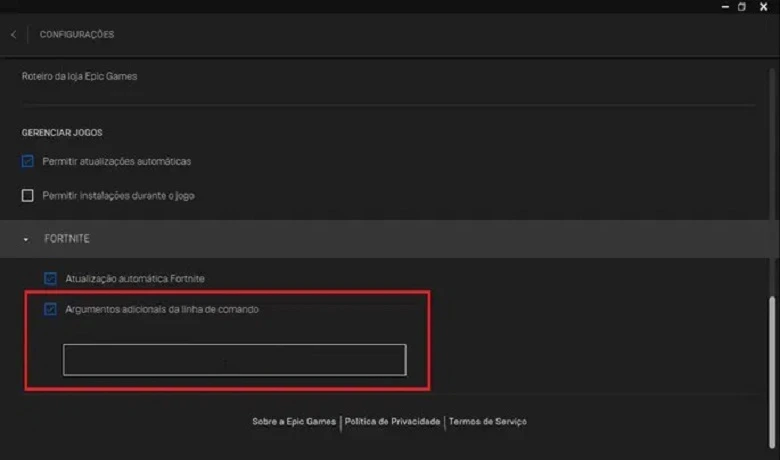
Bien que cela puisse paraître complexe, ajouter des arguments spécifiques à la ligne de commande Fortnite est plus simple qu'il n'y paraît si vous suivez les instructions étape par étape ci-dessous. De plus, vous augmenterez certainement le FPS dans Fortnite.
- Ouvrez le lanceur Epic Games.
- Accédez aux « Paramètres ».
- Faites défiler jusqu'à la section « Gérer les jeux » et développez « Fortnite ».
- Cochez l’option « Arguments de ligne de commande supplémentaires ».
- Dans le champ qui apparaît, saisissez le texte suivant : -fullscreen -useallavailablecores -high.
Ces commandes forcent le jeu à s'exécuter en plein écran, utilisent tous les cœurs de processeur disponibles et définissent une priorité élevée pour Fortnite dans le système d'exploitation, contribuant ainsi à une augmentation du FPS dans Fortnite.
Désactiver l'enregistrement de rediffusion
La fonction d'enregistrement de relecture consomme des ressources système supplémentaires, ce qui peut avoir un impact négatif sur les performances du jeu. Le désactiver vous aidera à augmenter au moins un peu le FPS dans Fortnite.
- Accédez aux paramètres du jeu.
- Accédez à la section « Replays ».
- Désactivez les options « Enregistrer les rediffusions », « Enregistrer les rediffusions en grande équipe » et « Enregistrer les rediffusions créatives ».
En désactivant ces options, le système n'allouera plus de ressources à l'enregistrement du gameplay, ce qui permettra de consacrer plus de puissance à l'exécution du jeu lui-même, ce qui entraînera une amélioration de la fréquence d'images.
Mettre à jour les pilotes de la carte vidéo
Maintenir les pilotes de votre carte graphique à jour est essentiel pour garantir que votre matériel fonctionne avec une efficacité optimale. Les fabricants comme NVIDIA et AMD publient fréquemment des mises à jour qui optimisent les performances des jeux récents et vous aideront certainement à augmenter les FPS dans Fortnite.
- Accédez au site Web officiel du fabricant de votre carte vidéo.
- Téléchargez et installez la dernière version des pilotes compatibles avec votre modèle de GPU.
Après l’installation, redémarrez votre ordinateur pour que les modifications prennent effet. Les pilotes mis à jour peuvent corriger les bugs, améliorer la compatibilité et augmenter les performances globales de Fortnite.
Fermer les applications en arrière-plan
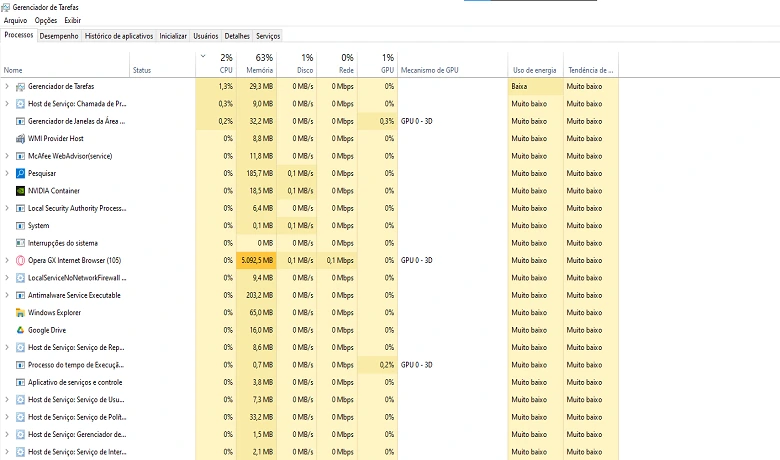
Les applications exécutées en arrière-plan consomment des ressources système qui pourraient autrement être dirigées vers Fortnite. Pour optimiser les performances :
- Avant de commencer le jeu, fermez les programmes inutiles tels que les navigateurs, les lecteurs multimédias et les logiciels de communication.
- Utilisez le Gestionnaire des tâches Windows pour identifier et terminer les processus qui consomment beaucoup de mémoire ou de CPU.
Cette pratique libère des ressources système, permettant à Fortnite de fonctionner plus efficacement et à une fréquence d'images plus élevée.
Activer le mode Performance dans Fortnite
Fortnite propose un « Mode Performance » qui privilégie la fréquence d'images à la qualité graphique. Ce mode est idéal pour les joueurs disposant d'un matériel plus faible ou cherchant à augmenter les FPS dans Fortnite. Pour l'activer :
- Accédez aux paramètres graphiques de Fortnite.
- Recherchez l’option « Mode de rendu ».
- Sélectionnez « Mode Performance (Alpha) ».
Après avoir activé ce paramètre, redémarrez le jeu pour appliquer les modifications. Le mode Performance réduit considérablement la charge sur le CPU et le GPU, améliorant la fluidité et la stabilité des FPS, en particulier sur les PC avec des spécifications plus modestes.
Ajuster les paramètres d'alimentation de Windows
Windows dispose de profils d’alimentation qui peuvent avoir un impact sur les performances du système. Le réglage de ces paramètres peut libérer plus d’énergie pour exécuter Fortnite de manière optimale. Pour cela :
- Sous Windows, accédez à « Panneau de configuration » > « Options d’alimentation ».
- Choisissez le forfait haute performance.
- Si vous utilisez un ordinateur portable, gardez-le connecté à l’alimentation pour éviter les limitations de performances.
Le plan haute performance permet au processeur de fonctionner à sa fréquence maximale et empêche le GPU ou d'autres composants de ralentir pour économiser de l'énergie, garantissant ainsi un FPS plus stable dans le jeu.
Activer le mode jeu Windows
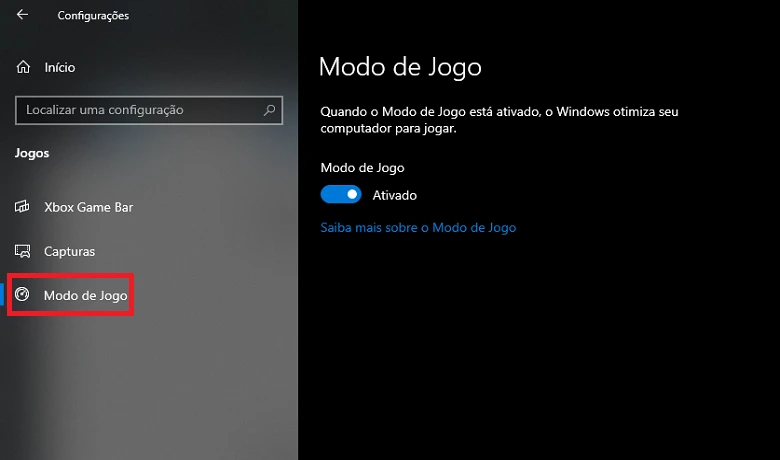
Le mode jeu Windows est une fonctionnalité qui donne la priorité aux processus liés au jeu, réduisant ainsi les interférences provenant d'autres applications. Ceci est utile à la fois pour Fortnite et pour tout autre jeu avec lequel vous rencontrez des problèmes de performances. Pour l'activer :
- Appuyez sur « Win + I » pour ouvrir les paramètres Windows.
- Allez dans « Jeux » > « Mode de jeu ».
- Activez l’option « Mode Jeu ».
Cette fonctionnalité demande au système d'exploitation de consacrer plus de ressources au jeu, réduisant ainsi l'activité des processus d'arrière-plan inutiles. Cela permet à Fortnite de fonctionner plus efficacement, améliorant ainsi le FPS.
Conclusion
Alors, avez-vous réussi à augmenter le FPS dans Fortnite ? Laquelle des méthodes énumérées ci-dessus a été la plus efficace pour vous ? Dites-le nous ci-dessous dans les commentaires ! Vous souhaitez en savoir plus sur les jeux ? Alors consultez notre article avec Les 6 meilleurs jeux d'anime de Roblox. Vous recherchez d'autres jeux de tir auxquels jouer ? Alors consultez notre article sur Le premier descendant. Maintenant, si vous souhaitez améliorer encore plus vos performances dans Fortnite, regardez la vidéo ci-dessous.







